WordPress dispose d’une fonctionnalité (cachée) vraiment cool que vous pourrez utiliser pour planifier (programmer) la publication d’articles sur votre blog WordPress. Il s’agit d’une fonctionnalité très utile que de nombreux blogueurs débutants ne connaissent pas.
Dans cet article, nous vous montrerons comment programmer et automatiser la publication de vos articles sur WordPress.
Mais, si vous n’avez jamais installé WordPress découvrez Comment installer un blog WordPress en 7 étapes et Comment rechercher, installer et activer un thème WordPress sur votre blog
Mais revenons vers ce pourquoi nous sommes là.
Pourquoi planifier la publication d’articles ?
Dans une journée à une heure bien précise chaque site web atteint son pic le plus élevés du nombre de visiteurs. Mais, si vous habitez dans un fuseau horaire autre que celui de vos lecteurs, alors cela peut devenir un problème.
Imaginez que l’heure à laquelle vous atteignez l’apogée du nombre de visiteurs soit à 3 heures du matin; à ce moment vous convenez avec moi que planifier la publication de vos posts devient un impératif.
Autre situation : est si vous allez en vacances, et que vous ne voulez pas abandonner votre blog.
Lire également nos 10 plugins WordPress pour créer des formulaires sur votre blog
Comment surmonter cette difficulté ?
C’est Simple: programmez la publication de vos articles à l’avance. Cette fonction vous permet de continuer à bloguer et générer des revenus même quand vous n’êtes pas là. Vous pouvez les préparer une semaine ou des mois à l’avance et WordPress se chargera du reste.
Comment planifier un Post dans WordPress ?
Une fois que vous avez écrit votre article, avant de le publier, Regardez l’option juste au-dessus du bouton Publier qui se lit « Publier tout de suite ».
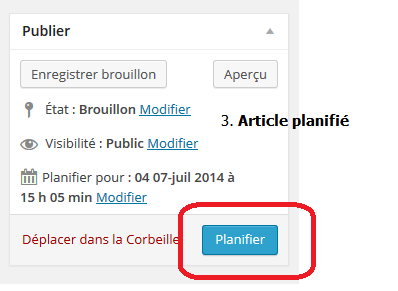
Suivez les étapes ci-dessus et vous pourrez alors programmer vos articles dans WordPress.
Certains utilisateurs préfèrent une heure assez raisonnable. Donc si vous écrivez un article à 19:30, planifiez-le pour que vos utilisateurs puissent le lire le matin en prenant leur café. Vos visiteurs, ainsi que les moteurs de recherche doivent prédire l’heure à laquelle votre prochain article sera publié.
Lire aussi notre article sur Comment planifier des actions sur les articles de votre blog WordPress
Dans notre cas, nous avons une centaine d’articles programmée. Et un nouvel article est publié tous les jours à 2H du matin et la newsletter est envoyée tous les jours à 5H du matin. Alors, planifiez et vous aurez plus de temps à consacrer à d’autres tâches.
Il faut noter que les images ci-dessus appartiennent à l’éditeur classique de WordPress. Le processus est quasiment le même avec l’éditeur Gutenberg. Seule la disposition a changé.
|
|
|
|
|
Découvrez aussi quelques thèmes et plugins WordPress premium
Vous pouvez utiliser d’autres plugins WordPress pour donner une apparence moderne et pour optimiser la prise en main de votre blog ou site web.
Nous vous proposons donc ici quelques plugins WordPress premium qui vous aideront à le faire.
1. Yellow Pencil : Visual CSS Style Editor
Yellow Pencil est un éditeur visuel de style que vous pouvez utiliser avec n’importe quel thème pour personnaliser votre site Web en quelques minutes (polices, couleurs, animations et plus…).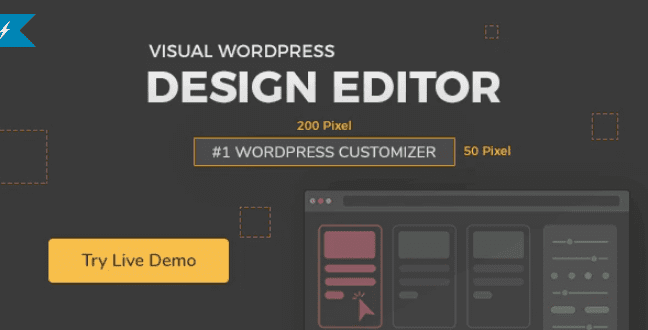
Ce plugin WordPress premium va créer des styles CSS en arrière-plan pendant que vous jouez avec les couleurs comme s’il s’agissait d’un jeu. Il a été conçu aussi bien pour les débutants que pour les utilisateurs expérimentés.
Découvrez aussi nos 5 plugins WordPress pour afficher des notifications
Aucune connaissance en codage n’est requise. Toutefois, le plugin WordPress dispose d’un bon éditeur de CSS pour ceux qui aiment coder. Vous pouvez coder en live avec cet éditeur et personnaliser votre CSS.
Télécharger | Démo | Hébergement Web
2. MDTF
Ce plugin WordPress premium a été conçu pour vous permettre de créer des formulaires de recherche pour tous les types publications que vous utilisez. Il vous permettra notamment de gérer un nombre infini de formulaires de recherche.
Dans sa section réglages, vous pourrez définir les paramètres généraux comme le nom du formulaire, le style CSS, le modèle d’affichage des résultats, des produits WooCommerce, le type de publication que vous voulez inclure dans les résultats de recherche et plus. C’est un plugin parfait pour tout site web d’annonces.
Télécharger | Démo | Hébergement Web
3. Multi Comments
Multi Comments est un plugin WordPress premium simple et léger qui offre la possibilité d’afficher des commentaires Facebook, Google+, WordPress et Disqus directement sur votre blog. Ce plugin remplace efficacement le système par défaut de commentaires de WordPress avec de belles sections de commentaires commutables.
Ce plugin offre comme fonctionnalités: une version premium avec le système de commentaire VK, le design responsive, la compatibilité avec la majorité des navigateurs récents, 4 options de commentaires à travers Facebook, Google+, WordPress et Disqus, une installation facile et rapide et bien plus encore.
Télécharger | Démo | Hébergement Web
Ressources recommandées
Découvrez d’autres ressources recommandées qui vous accompagneront dans la création et la gestion de votre site web.
- 9 plugins WordPress pour personnaliser votre page d’accueil
- 10 plugins WordPress pour créer et gérer un site web éducatif
- 8 plugins WordPress BuddyPress pour booster votre réseau social
- 5 plugins WordPress pour créer un espace membres
Conclusion
Voilà ! C’est tout pour cet article. Nous espérons que cet article vous aidera à planifier la publication d’articles sur votre blog WordPress. N’hésitez pas à le partager avec vos amis sur vos réseaux sociaux préférés.
Cependant, vous pourrez aussi consulter nos ressources, si vous avez besoin de plus d’éléments pour mener à bien vos projets de création de sites internet, en consultant notre guide sur la création de blog WordPress.
Et si vous avez des suggestions ou des remarques, laissez-les dans notre section commentaires.
…
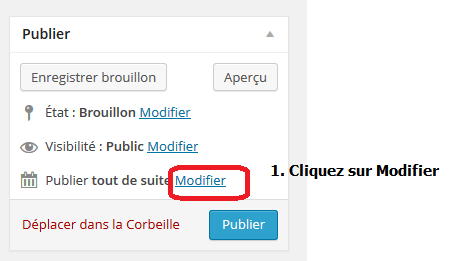
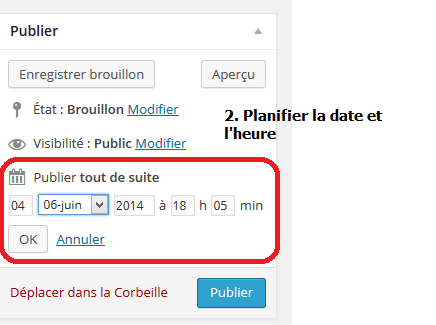
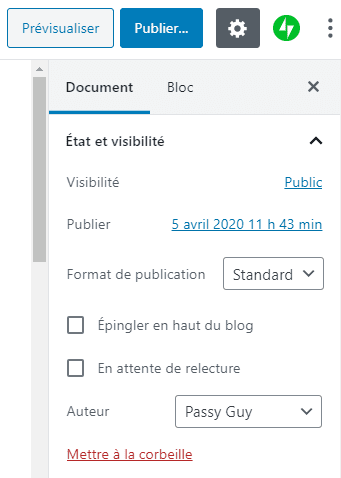
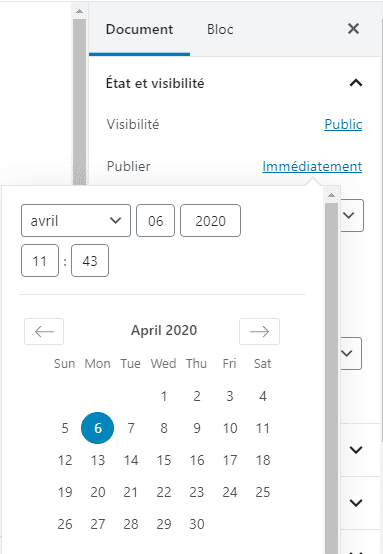
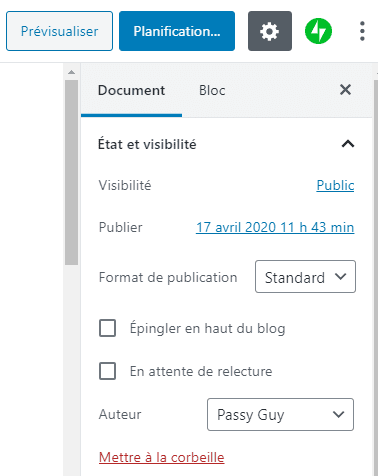
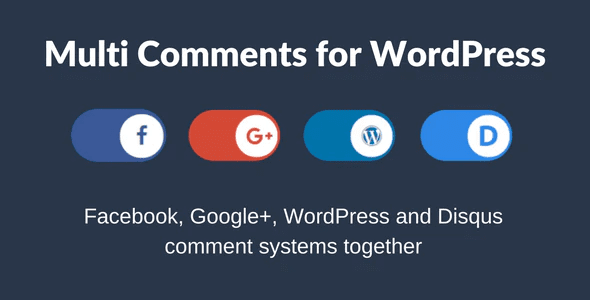
Bonjour,
je vous remercie pour votre article qui m’a permis de voir la fonction de planification que je n’avais pas remarqué jusqu’alors.
Cependant j’ai un problème de taille, en effet j’utilise W3 Total Cache, et lorsque je planifie un article il m’indique qu’il est publié à la date et l’heure planifié, MAIS si je ne vide pas le cache l’article n’apparait pas sur le site.
Avez-vous une solution à me proposer ? Car, là, je bloque et je me demande à quoi sert la planification si je suis contraint d’agir en vidant le cache.
Merci d’avance.
Cordialement.
Je suis devenu un fidèle lecteur de vos Articles, car ils sont pertinents en langage clair et forts intéressants
Bonne continuation,
Cordialement,
Bonjour et merci André. 😉